Windows 7 또는 8을 사용하는 모든 사용자는 Microsoft 그림판을 사용하여 디지털 사진을 8비트 색상으로 변환할 수 있습니다. 타사 편집 도구가 필요하지 않습니다. 8비트 이미지는 265가지 색상만을 사용하여 화면에 그림을 표시하는 디지털 사진으로, 고화질이 필요하지 않은 클립 아트나 웹사이트 이미지에 적합합니다. 더 높은 비트 심도 이미지를 8비트 색상으로 저장하면 공간이 절약되고 더 빠르게 로드되는 이미지가 생성됩니다. 그러나 사진을 더 높은 비트 심도에서 8비트 색상으로 변환하면 이미지 품질에 영향을 줍니다. 오클라호마 대학교 제공 예 8비트 색상으로 변환한 결과입니다.
Microsoft 그림판을 사용하여 이미지 변환
다음을 클릭하여 Windows 8.1에서 Microsoft 그림판을 엽니다. 검색 아이콘.
오늘의 비디오
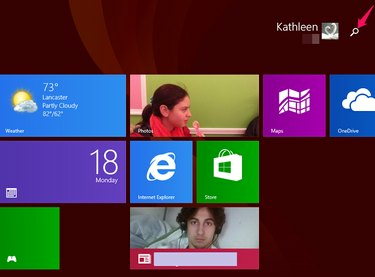
검색 아이콘
이미지 크레디트: 캐슬린 에스트라다
유형 페인트 검색 필드에서 페인트 아이콘
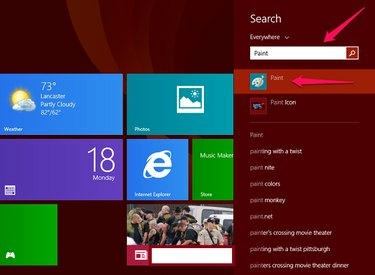
페인트 열기
이미지 크레디트: 캐슬린 에스트라다
클릭하여 Windows 7에서 Microsoft 그림판 열기 시작 > 모든 프로그램 > 보조프로그램 > 그림판.
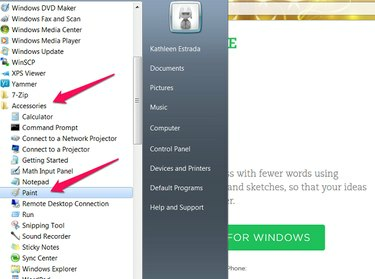
시작, 모든 프로그램, 액세서리, 페인트
이미지 크레디트: 캐슬린 에스트라다
딸깍 하는 소리 열려있는 변환하려는 이미지를 찾습니다.
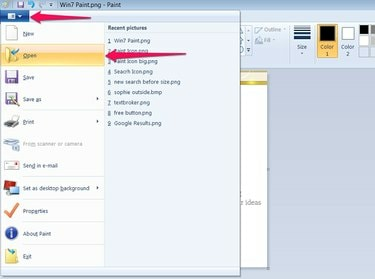
승리 7 오픈 페인트
이미지 크레디트: 캐슬린 에스트라다
딸깍 하는 소리 다른 이름으로 저장 그리고 선택 기타 형식.
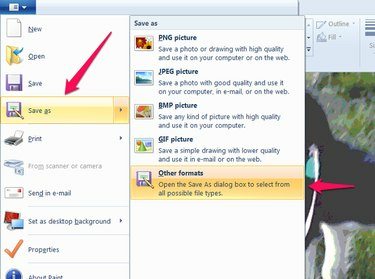
다른 형식으로 저장
이미지 크레디트: 캐슬린 에스트라다
파일 이름을 선택하고 256 색상 비트맵을 선택합니다.
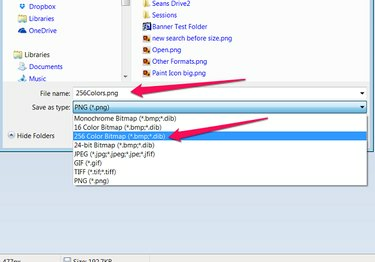
265 컬러
이미지 크레디트: 캐슬린 에스트라다
저장을 클릭합니다.
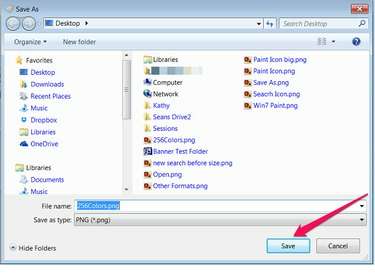
구하다
이미지 크레디트: 캐슬린 에스트라다
화질이 저하될 수 있다는 경고가 표시됩니다. 딸깍 하는 소리 좋아요.
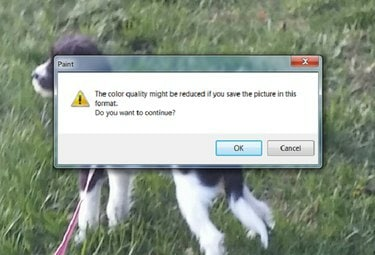
색상 감소
이미지 크레디트: 캐슬린 에스트라다
변환 전

변환 전
이미지 크레디트: 캐슬린 에스트라다
변환 후

후에
이미지 크레디트: 캐슬린 에스트라다
24비트에서 8비트 색상으로 변환한 후 이미지 품질이 떨어지고 이미지가 더 평평해 보이지만, 그러나 원본 이미지보다 인터넷에서 더 빨리 로드되고 컴퓨터 하드 공간을 덜 차지합니다. 운전하다.
팁
8비트 색상으로 변환한 후 Microsoft 그림판에서 이미지를 조작하는 것이 더 빠릅니다.



